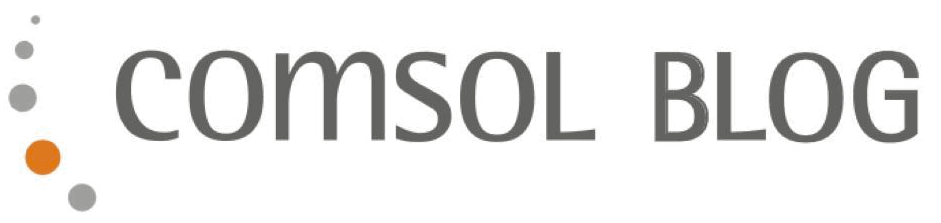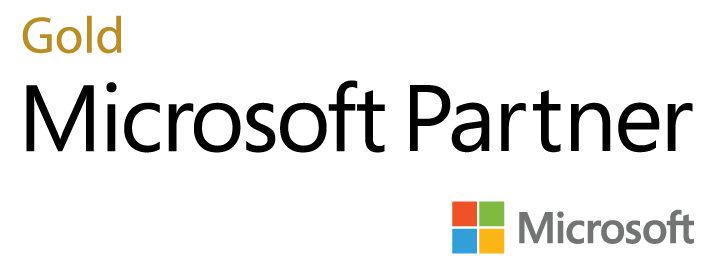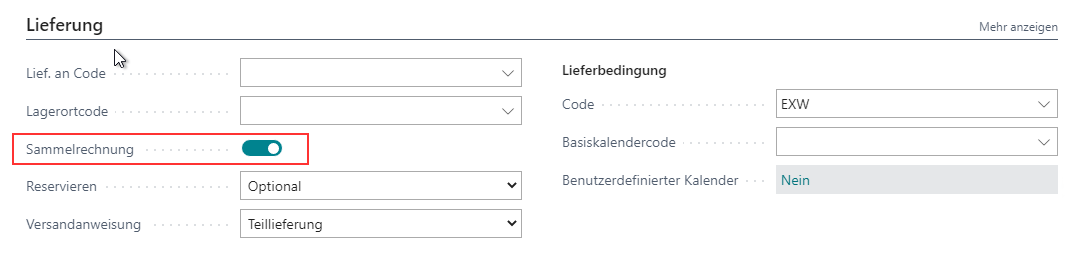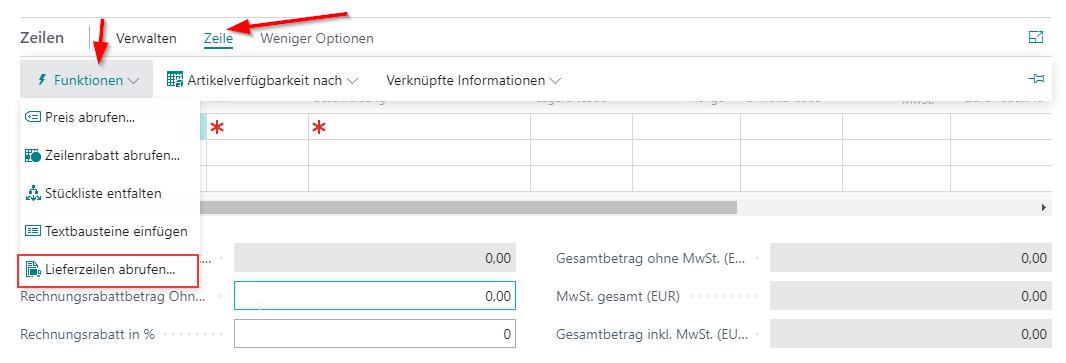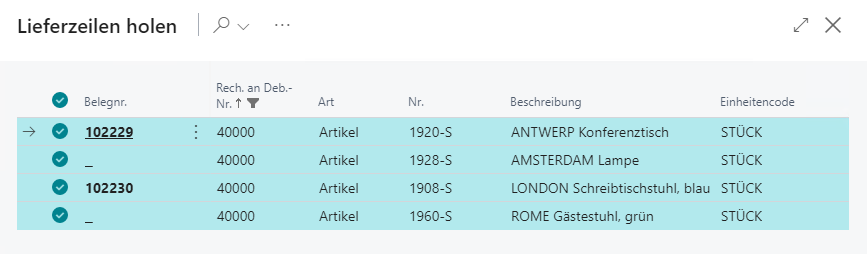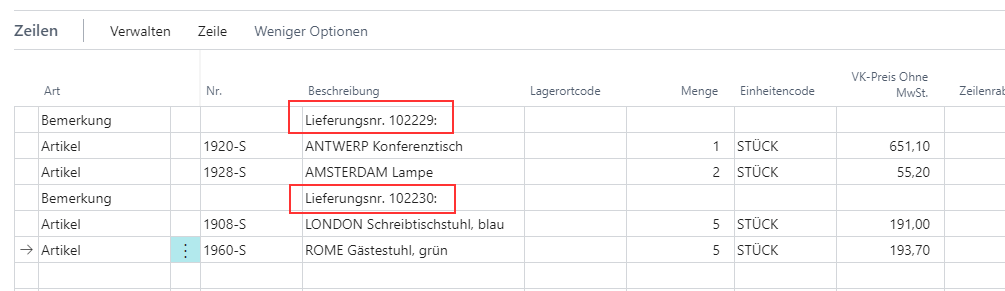Business Central bietet Ihnen die Möglichkeit, mehrere Lieferungen eines Debitors in einer Rechnung zusammenzufassen. Durch das Erstellen von diesen sogenannten Sammelrechnungen lassen sich die Prozesse rund um die Rechnungslegung bündeln. Dies spart Zeit und somit Geld bei der internen Abwicklung.
Auf der anderen Seite stellen Kunden häufig die Anforderungen, Sammelrechnungen zu erhalten, um ihrerseits die Vorteile rund um Sammelrechnungen zu nutzen.
In Business Central gibt es zwei Wege, um Sammelrechnungen zu erstellen, die ich Ihnen in diesem Blogbeitrag vorstelle:
- Mehrere Sammelrechnungen automatisch mittels Stapelverarbeitung oder
- einzelne Sammelrechnungen mit der Funktion Lieferzeilen abrufen erstellen.
Die Vorteile von Sammelrechnungen auf einen Blick
In der internen Abwicklung lässt sich mithilfe von Sammelrechnungen Zeit und Geld sparen:
- Es muss nur ein Rechnungsbeleg erstellt, gedruckt und versendet werden.
- Es gibt nur eine Rechnung die intern abgewickelt werden muss, angefangen von der Verbuchung der Zahlung bis hin zum möglichen Mahnlauf.
Sammelrechnungen vereinfachen außerdem Folgeprozesse beim Rechnungsempfänger, wie zum Beispiel Freigabe-Workflows oder die Überweisung des Rechnungsbetrages.
Mehrere Sammelrechnungen automatisch erstellen
Mithilfe einer Stapelverarbeitung lassen sich in Business Central Sammelrechnungen automatisch erstellen. Damit der Sammelrechnungslauf funktioniert, müssen die jeweiligen Debitoren für Sammelrechnungen aktiviert werden.
Debitoren für Sammelrechnung aktivieren
Damit Aufträge beziehungsweise die gebuchten Lieferungen eines Debitors für die Stapelverarbeitung Sammelrechnung berücksichtigt werden, müssen Sie den Debitoren hierfür einrichten. Hierzu gehen Sie auf die jeweilige Debitorenkarte und aktivieren die Option Sammelrechnung im Bereich Lieferung.
Ist der Debitor für Sammelrechnung aktiviert, wird die Information bei der Erstellung eines Angebotes oder Auftrages mit in den Beleg übernommen.
HINWEIS: Bitte beachten Sie, dass sich ein Beleg nicht nachträglich für das Merkmal Sammelrechnung aktivieren lässt. Erst nachdem der Debitor für Sammelrechnung aktiviert wurde, werden die anschließend erstellten Aufträge im Sammelrechnungslauf berücksichtigt.
Sammelrechnungslauf durchführen
Die automatische Erstellung von Sammelrechnungen findet mittels Stapelverarbeitung statt. Um den Sammelrechnungslauf zu starten, rufen Sie das Dialogfenster für Sammelrechnungen auf, zum Beispiel über die Suche.
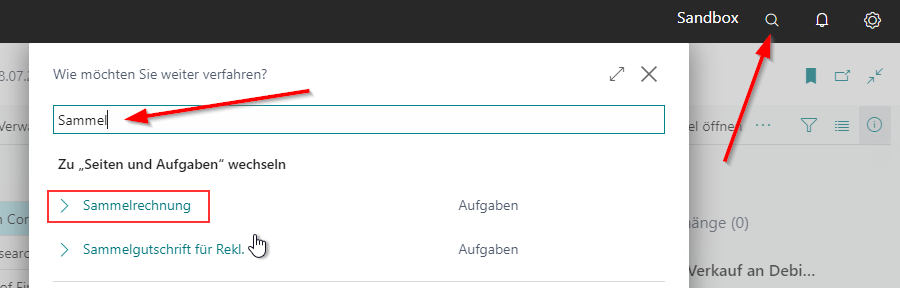
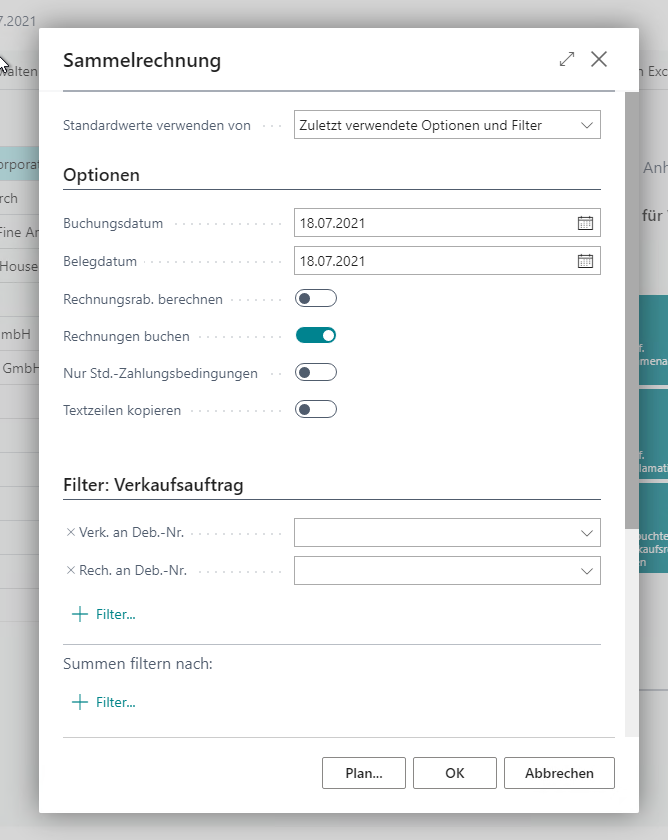
Bevor Sie die Stapelverarbeitung für die Sammelrechnungen starten, haben Sie die Möglichkeit, in den Optionen unterschiedliche Einstellungen vorzunehmen:
- Buchungsdatum: Das Buchungsdatum der Rechnungen (Pflichtfeld).
- Belegdatum: Das Belegdatum der Rechnungen (Pflichtfeld).
- Rechnungsrab. berechnen: Rechnungsrabatt wird automatisch berechnet.
- Rechnungen buchen: Rechnung sofort bei der Erstellung buchen.
Wenn das Kontrollkästchen Rechnungen buchen in den Optionen nicht aktiviert ist, dann werden die Sammelrechnungen erstellt, aber nicht automatisch gebucht. Die Buchung muss in diesem Fall manuell durchgeführt werden.
- Nur Std.-Zahlungsbedingungen: Nur Lieferungen mit dem beim Debitoren hinterlegten Standard-Zahlungsbedingen werden berücksichtigt. Alle anderen Lieferungen müssen manuell fakturiert werden.
- Textzeilen kopieren: Gibt an, ob die Textzeilen (Zeilen mit Typ Bemerkung) aus den Verkaufslieferzeilen mit in die Rechnung übernommen werden sollen.
Des Weiteren können Sie mittels Filter steuern, ob zum Beispiel nur für bestimmte Debitoren Sammelrechnungen erstellt werden sollen. Mit dem Klick auf das Plus links neben dem Filter, lassen sich weitere Felder für Filtereinstellungen hinzufügen.
Mit Bestätigung der Schaltfläche OK startet die automatische Erstellung der Sammelrechnungen. Je nach Einstellung werden diese sofort gebucht (Geb. Verkaufsrechnung) oder als Verkaufsrechnungen erstellt. Wie bereits erwähnt, muss die Buchung in diesem Fall dann noch manuell durchgeführt werden.
HINWEIS: Den Report Sammelrechnung können Sie mithilfe der Aufgabenwarteschlangenposten automatisch ausführen lassen.
Einzelne Sammelrechnungen manuell erstellen
Um eine Sammelrechnung manuell zu erstellen, öffnen Sie eine neue Verkaufsrechnung und fügen den Debitoren hinzu, für den Sie eine Sammelrechnung erstellen möchten. Die manuelle Erstellung von Sammelrechnungen ist dabei für jeden Debitoren möglich, er muss hierfür nicht für Sammelrechnung aktiviert sein.
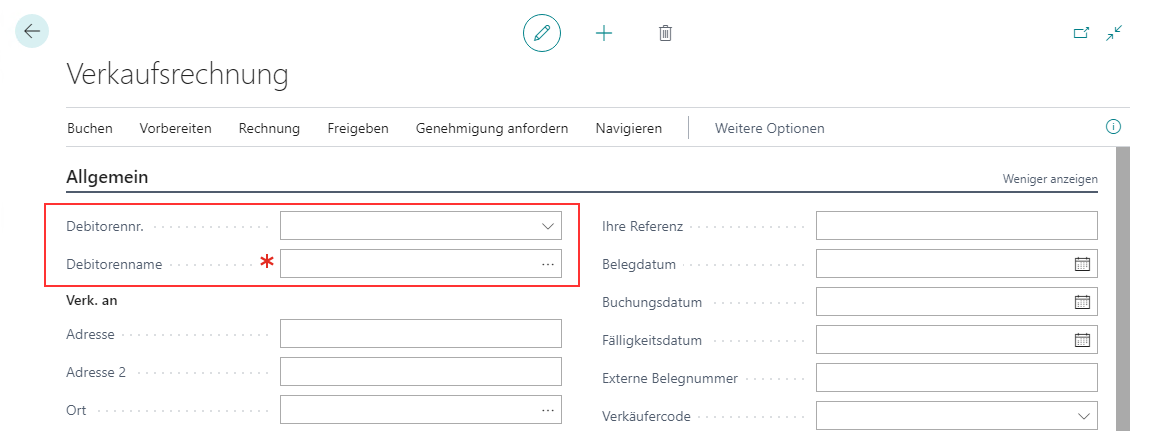
Nachdem der Debitor hinzugefügt ist, prüfen Sie gegebenenfalls, ob weitere Kopffelder gefüllt werden müssen. Wenn Ihre Debitorenstammdaten sauber gepflegt sind, dann übernimmt das System automatisch die Informationen aus der Debitorenkarte in die Verkaufsrechnung.
Mehr über das Anlegen von sauberen Stammdaten erfahren Sie im Blogbeitrag „Stammdaten anlegen in Dynamicx NAV / Business Central“.
Gehen Sie anschließend in die Zeilen und führen die Funktion Lieferzeilen abrufen aus.
Es öffnet sich eine Übersicht mit allen Verkaufslieferzeilen des Debitors, die fakturiert werden können.
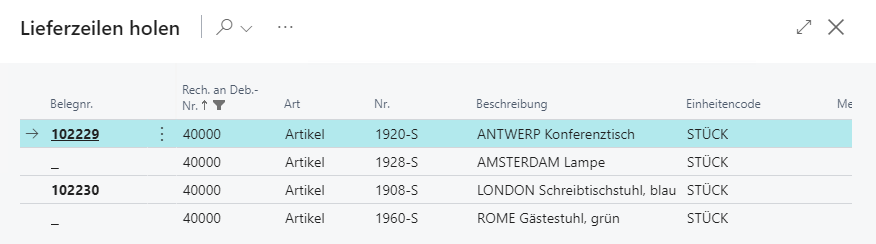
Markieren Sie die gewünschten Zeilen, die in die Rechnung übernommen werden sollen und bestätigen Sie Ihre Auswahl mit OK.
Business Central zieht sich automatisch die Zeilen in die Verkaufsrechnung und ergänzt die zugehörige Lieferscheinnummer über den jeweiligen Zeilenblock.
HINWEIS: Textzeilen mit der Zeilenart Bemerkung werden nicht aus dem Verkaufslieferzeilen in die Rechnung übernommen.
Zum Abschluss buchen Sie die Verkaufsrechnung, um die gebuchte Rechnung zu erhalten, um diese an Ihren Kunden zu senden.
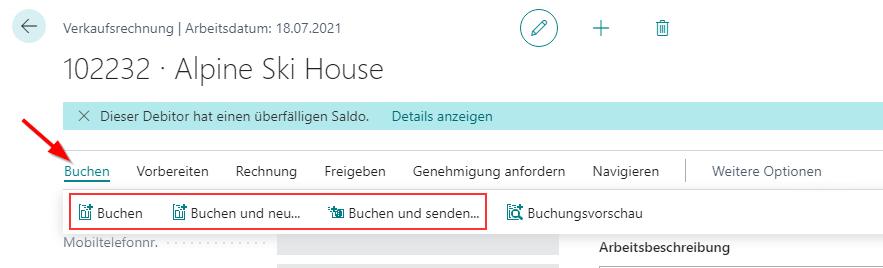
Vorteil & Nachteil von manuell erstellten Sammelrechnungen
Bei der manuellen Erstellung von Sammelrechnungen muss der Debitor nicht für Sammelrechnung aktiviert sein und lässt sich somit für jeden Debitor anwenden.
Der Nachteil ist, dass sich die Lieferzeilen immer nur für einen Debitor abrufen lassen. Es handelt sich somit um einen manuellen Prozess. Des Weiteren werden Textzeilen aus den Verkaufslieferzeilen nicht mit übernommen.
Erledigte Verkaufsaufträge löschen
Wenn Aufträge als Sammelrechnungen fakturiert werden, bleiben diese in der Auftragsübersicht stehen, auch nachdem sie vollständig geliefert und fakturiert wurden. Beim Löschen der Aufträge hilft uns die Stapelverarbeitung Erledigte Verkaufsaufträge löschen.
HINWEIS: Den Report Erledigte Aufträge löschen können Sie mithilfe der Aufgabenwarteschlangenposten automatisch ausführen lassen.

Neben der Stapelverarbeitung können vollständig gelieferte und fakturiere Aufträge außerdem manuell gelöscht werde.
Mein Fazit:
Mit den Sammelrechnungen gibt Business Central Ihnen ein Werkzeug an die Hand, mit dem sich die internen Prozesse rund um die Rechnungslegung verschlanken lassen. Auf der anderen Seite können sie somit spielend die Anforderungen von Kunden mit Sammelrechnungen erfüllen.
Der Prozess der Sammelrechnungen lässt sich dabei mehr oder weniger automatisiert abwickeln. Dies bietet Ihnen die maximale Flexibilität bei der Abwicklung Ihrer internen Prozesse.
Gern beraten wir Sie, welcher Automatisierungsgrad am besten zu Ihrem Unternehmen passt, und unterstützen Sie bei der Einrichtung, Prozessumstellung oder bei individuellen Schulungen rund um Sammelrechnungen in Business Central.
Für weitere hilfreiche Tipps & Tricks in Dynamics NAV / Business Central klicken Sie einfach auf den Namen der Autorin und Sie sehen alle Beiträge im Überblick.
Möchten Sie keinen Beitrag mehr verpassen? Dann abonnieren Sie einfach den Blog und Sie werden automatisch per E-Mail benachrichtigt.